Popravi Na žalost se je storitev IMS ustavila
Miscellanea / / November 28, 2021
Ste že kdaj naleteli na sporočilo o napaki: Žal se je storitev IMS ustavila na pametnem telefonu Android? Če je vaš odgovor pritrdilen, ste prišli na pravo mesto. ampak, kaj je storitev Android IMS? The IMS storitev je opredeljen kot Storitev multimedijskega podsistema IP. Ta storitev je vnaprej nameščena na vaši napravi Android in ji pomaga učinkovito komunicirati s ponudnikom storitev brez prekinitev. Za to je odgovorna služba IMS omogočanje besedilnih sporočil, telefonskih klicev in večpredstavnostnih datotek da se prenese na pravilno destinacijo IP v omrežju. To je omogočeno z vzpostavitvijo brezhibne povezave med storitvijo IMS in operaterjem ali ponudnikom storitev. V tem priročniku vam bomo pomagali popraviti. Na žalost je storitev IMS težavo ustavila.
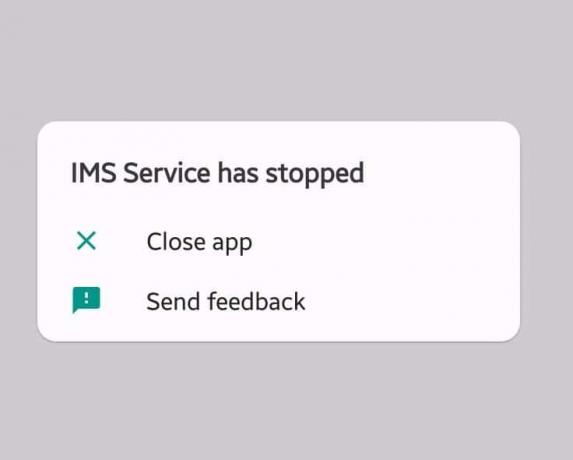
Vsebina
- Kako popraviti Na žalost se je storitev IMS v sistemu Android ustavila
- 1. način: Posodobite operacijski sistem Android.
- 2. način: Posodobite aplikacije iz Trgovine Play
- 3. način: počistite predpomnilnik aplikacije in podatke aplikacij
- 4. način: Izbrišite besedilna sporočila
- 5. način: Zagon v varnem načinu
- 6. način: Odstranite aplikacije tretjih oseb
- 7. način: obrišite particijo predpomnilnika v načinu za obnovitev
- 8. način: Izvedite ponastavitev na tovarniške nastavitve
- 9. način: Obrnite se na servisni center
Kako popraviti Na žalost se je storitev IMS v sistemu Android ustavila
Mnogi uporabniki zmotno domnevajo, da bo odstranitev aplikacije razvrstila to napako, kar ni res. Razlogov za to je več razlogov, da se je storitev IMS v Androidu žal ustavila, kot je navedeno spodaj:
- Pokvarjen predpomnilnik aplikacij: Predpomnilnik skrajša čas nalaganja aplikacije ali spletne strani, ko jo odprete. To je zato, ker predpomnilnik deluje kot začasni pomnilniški prostor, ki shranjuje pogosto obiskane in pogosto dostopne podatke, s čimer se pospeši proces brskanja. Ko minejo dnevi, predpomnilnik se poveča in se sčasoma lahko pokvari. Poškodovan predpomnilnik lahko moti normalno delovanje več aplikacij, zlasti aplikacij za sporočanje, v vaši napravi. To lahko povzroči tudi sporočilo o napaki, da je storitev IMS ustavljena.
- Privzete aplikacije za sporočanje: V nekaj okoliščinah je bilo ugotovljeno, da jih je malo konfiguracijske datoteke so motile privzete aplikacije na vašem telefonu Android. Te datoteke zagotavlja vaš ponudnik omrežja in se uporabljajo za vzpostavitev omrežne povezave, ki je bistvenega pomena za klice in sporočila. Takšne datoteke se razlikujejo glede na dejavnike, kot so kraj, kjer živite, in omrežje, ki ga uporabljate, itd. Čeprav se lahko tudi te datoteke poškodujejo in preprečijo, da bi privzete aplikacije za sporočanje delovale pravilno, kar vodi v Na žalost storitev IMS zaustavila napako.
- Aplikacije za pošiljanje sporočil tretjih oseb: Kadar koli privzeta storitev za sporočanje je blokirana ali onemogočena na vaši napravi namerno ali nevede aplikacije za sporočanje drugih proizvajalcev samodejno prevzamejo bremenitev privzete aplikacije za sporočila. V tem primeru se lahko pojavi več težav, vključno z ustavljeno težavo storitve IMS.
- Zastarele aplikacije: Vedno se prepričajte, da so v telefonu nameščene aplikacije združljivo z različico operacijskega sistema Android. Zastarele aplikacije ne bodo delovale pravilno s posodobljeno različico Androida in povzročajo takšne težave.
- Zastarel OS Android: Posodobljen operacijski sistem Android bo odpravil napake in napake. Če ga ne posodobite, lahko pride do več napak.
Zdaj, z jasnim pogledom na zadevo, začnimo odpravljati težave.
Opomba: Ker pametni telefoni nimajo enakih možnosti nastavitev in se razlikujejo od proizvajalca do proizvajalca, poskrbite za pravilne nastavitve, preden jih spremenite. Tu je bil za zgled vzet Vivo Y71.
1. način: Posodobite operacijski sistem Android
Težava s programsko opremo naprave bo povzročila okvaro vaše naprave. Poleg tega bodo številne funkcije onemogočene, če programska oprema naprave ne bo posodobljena na najnovejšo različico. Zato posodobite Android OS na naslednji način:
1. Odklenite napravo z vnosom žebljička ali vzorca.
2. Pomaknite se do Nastavitve aplikacijo na vaši napravi.
3. Klikni Posodobitev sistema, kot je prikazano.
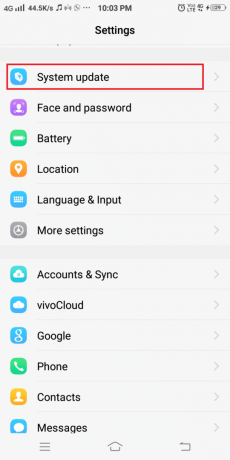
4A. Če je vaša naprava že posodobljena na najnovejšo različico, Sistem je že najnovejša različica se prikaže sporočilo, kot je prikazano. V tem primeru pojdite naravnost na naslednjo metodo.
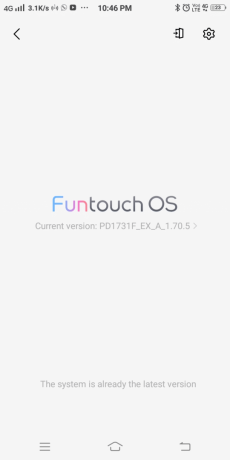
4B. Če vaša naprava ni posodobljena na najnovejšo različico, tapnite Gumb za prenos.
5. Počakaj nekaj časa, dokler se programska oprema ne prenese. Nato tapnite Preverite in namestite.
6. vas bodo vprašali Če želite namestiti nadgradnje, morate znova zagnati telefon. Ali želite nadaljevati? Dotaknite se v redu možnost.
Zdaj se bo naprava Android znova zagnala in nameščena bo nova programska oprema.
2. način: Posodobite aplikacije iz Trgovine Play
Kot smo že omenili, zastarele aplikacije ne bodo združljive z novo različico operacijskega sistema Android. Priporočljivo je, da posodobite vse aplikacije, kot je navedeno spodaj:
1. možnost: prek Upravljanje aplikacij in naprave
1. Poiščite in tapnite Google Trgovina z igračami ikono za zagon.
2. Nato se dotaknite svojega Ikona Googlovega profila iz zgornjega desnega kota.

3. Na seznamu možnosti tapnite Upravljajte aplikacije in napravo, kot je prikazano.

4A. Klikni Posodobite vse pod Na voljo so posodobitve oddelek.

4B. Če želite posodobiti le nekaj določenih aplikacij, tapnite Oglejte si podrobnosti. Poiščite app želite posodobiti, nato tapnite na Nadgradnja gumb.
2. možnost: Uporaba funkcije Iskanje
1. Pomaknite se do Trgovina z igračami na vaši napravi Android.
2. Iskanje za aplikacijo, ki jo želite posodobiti.
3A. Če uporabljate najnovejšo različico te aplikacije, boste prejeli naslednje možnosti: Odprto & Odstrani, kot je prikazano.

3B. Če ne uporabljate najnovejše različice aplikacije, boste imeli možnost Nadgradnja tudi.
4. V tem primeru tapnite Nadgradnja in potem, Odprto aplikacijo v najnovejši različici.
Preberite tudi:Popravite Ne morem pošiljati ali prejemati besedilnih sporočil v Androidu
3. način: počistite predpomnilnik aplikacije in podatke aplikacij
Brisanje predpomnilnika katere koli aplikacije pomaga odpraviti nenormalno delovanje in napake v njej. S tem ne boste izbrisali podatkov, povezanih z aplikacijo, vendar bi lahko odpravili težave s storitvijo IMS.
1. Pojdite na svojo napravo Nastavitve.
2. Zdaj pa tapnite Aplikacije in se pomaknite do Vse aplikacije.
3. Tukaj, tapnite Aplikacija za sporočila.
4. Zdaj tapnite Skladiščenje, kot je prikazano.
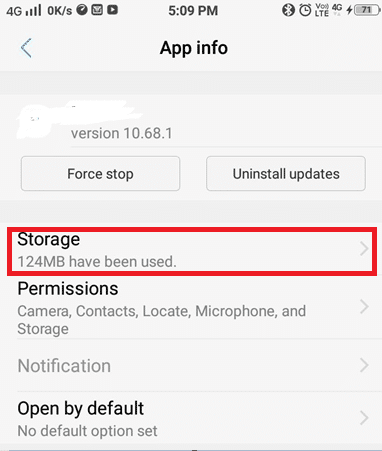
5. Nato tapnite Počistiti začasni pomnilnik, kot je prikazano spodaj.
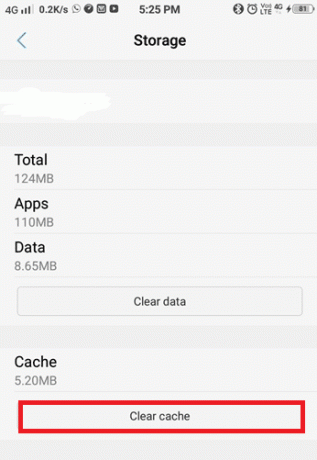
6. Na koncu tapnite Počisti podatke tudi možnost.
4. način: Izbrišite besedilna sporočila
Včasih se lahko pojavi napaka ustavljene storitve IMS zaradi kopičenja velikega števila besedilnih sporočil v vaši aplikaciji za sporočanje.
Opomba: Poskrbite, da boste varnostno kopirajte pomembna sporočila v notranji pomnilnik ali kartico SD, saj bo ta postopek izbrisal vse pogovore s sporočili, shranjene v vašem telefonu.
Če želite izbrisati besedilna sporočila na pametnem telefonu Android, sledite spodnjim korakom:
1. Zaženite Aplikacija Messages.
2. Dotaknite se Uredi možnost na glavnem zaslonu, kot je prikazano.

3. Zdaj tapnite Izberi vse kot je prikazano na spodnji sliki.
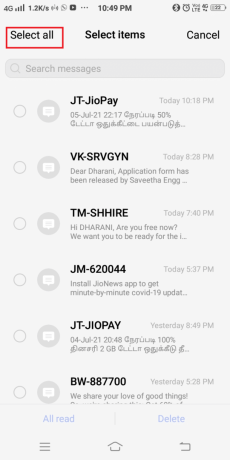
4. Končno tapnite Izbriši kot je prikazano spodaj, da izbrišete vsa nepomembna besedila.

Preberite tudi: Kako varnostno kopirati in obnoviti besedilna sporočila v Androidu
5. način: Zagon v varnem načinu
Naprava Android samodejno preklopi v varni način, kadar koli so motene njene običajne notranje funkcije. To se običajno zgodi med napadom zlonamerne programske opreme ali ko nova aplikacija, ki se namešča, vsebuje napake. Ko je OS Android v varnem načinu, so vse dodatne funkcije onemogočene. Aktivne so samo primarne ali privzete funkcije. Ker lahko aplikacije tretjih oseb sprožijo to težavo, bi moral ponovni zagon v varnem načinu pomagati. Če vaša naprava po zagonu preide v varni način, to pomeni, da obstaja težava z aplikacijami drugih proizvajalcev, nameščenimi v vaši napravi. Nato morate takšne aplikacije odstraniti. To storite tako:
1. Ugasniti napravo.
2. Pritisnite in držite Napajanje + zmanjšanje glasnosti gumbov, dokler se na zaslonu ne prikaže logotip naprave.
3. Ko se to zgodi, spustite Gumb za prižig vendar še naprej pritiskajte Gumb za zmanjšanje glasnosti.
4. To storite, dokler Varni način se na zaslonu prikaže. Zdaj pa pusti Znižaj glasnost gumb.
Opomba: Trajalo bo skoraj 45 sekund za prikaz možnosti Varni način na dnu zaslona.

5. Naprava bo zdaj vstopila Varni način.
6. zdaj, odstranite vse neželene aplikacije ali programe za katere menite, da bi lahko povzročile Na žalost je storitev IMS prenehala s težavami, tako da sledite navodilom 6. metoda.
Morati prebrati: Kako izklopiti varni način na Androidu
6. način: Odstranite aplikacije tretjih oseb
Predlagamo, da odstranite nepreverjene in neželene aplikacije iz svoje naprave, da se znebite težav. Poleg tega bo sprostil prostor in zagotovil izboljšano obdelavo procesorja.
1. Zaženite Nastavitve app.
2. Pomaknite se do Aplikacije kot je prikazano.
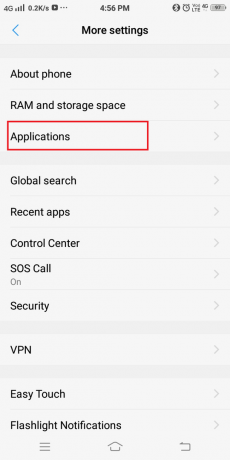
3. Na seznamu prikazanih možnosti tapnite Nameščeno Aplikacije.

4. Poiščite aplikacije, ki so bile nedavno prenesene. Nato tapnite na app ki ga želite odstraniti iz telefona.
5. Končno tapnite Odstrani, kot je prikazano spodaj.

Ponovite isti postopek, da odstranite aplikacije, ki povzročajo težave.
Preberite tudi:50 najboljših brezplačnih aplikacij za Android
7. način: obrišite particijo predpomnilnika v načinu za obnovitev
Vse datoteke predpomnilnika, ki so prisotne v napravi, je mogoče v celoti odstraniti z možnostjo, imenovano Wipe Cache Partition v načinu za obnovitev, kot sledi:
1. Obrat IZKLOPLJENO vašo napravo.
2. Pritisnite in držite Napajanje + Domov + Povečanje glasnosti gumbov hkrati. S tem se naprava znova zažene Obnovitveni način.
3. Tukaj izberite Brisanje podatkov.
4. Nazadnje izberite Obrišite particijo predpomnilnika.

Opomba: Uporaba gumbi za glasnost za pregled možnosti, ki so na voljo na zaslonu. Uporabi gumb za prižig da izberete želeno možnost.
8. način: Izvedite ponastavitev na tovarniške nastavitve
Ponastavitev na tovarniške nastavitve se običajno izvede, ko je treba spremeniti nastavitev naprave zaradi nepravilne funkcionalnosti ali ko se posodobi programska oprema naprave. S ponastavitvijo naprave se znebite vseh težav z njo; v tem primeru bo rešil težavo »Storitev IMS se je na žalost ustavila«.
Opomba: Po vsaki ponastavitvi se vsi podatki, povezani z napravo, izbrišejo. Priporočljivo je, da varnostno kopirajte vse datoteke preden opravite ponastavitev.
Sledite spodnjim korakom, da izvedete a ponastavitev telefona na tovarniške nastavitve z uporabo načina za obnovitev:
1. Najprej pritisnite in držite Gumb za prižig za nekaj sekund.
2. Na zaslonu se prikaže obvestilo. Dotaknite se Ugasniti možnost in počakajte, da se naprava popolnoma izklopi.
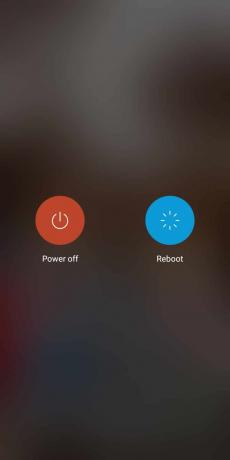
3. Zdaj pritisnite in držite Povečanje glasnosti + moč gumbov hkrati. Sprostite jih enkrat Način hitrega zagona se na zaslonu prikaže.
Opomba: Uporabi Znižaj glasnost gumb za navigacijo Obnovitveni način možnosti in pritisnite Moč tipko za potrditev.
4. Počakajte nekaj časa in prikazal se bo način obnovitve, kot je prikazano spodaj.
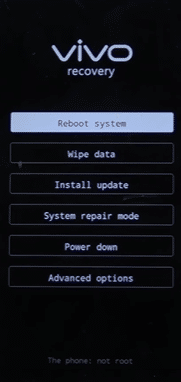
5. Izberite Brisanje podatkov možnost.
6. Še enkrat tapnite Brisanje podatkov, kot je prikazano spodaj.
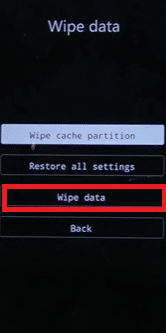
7. Tukaj potrdite izbiro s ponovnim dotikom Brisanje podatkov.
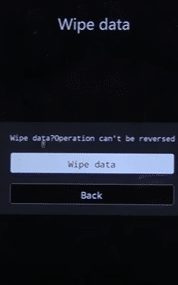
8. Počakajte, da se postopek brisanja podatkov zaključi in izberite Ponovno zaženite sistem možnost ponovnega zagona telefona.
9. način: Obrnite se na servisni center
Če vse drugo ne pomaga, se za pomoč obrnite na pooblaščeni servisni center. Napravo lahko zamenjate, če je še v garancijskem roku ali popravite, odvisno od pogojev njene uporabe.
Profesionalni nasvet: Za popravilo Androida so na voljo različne aplikacije drugih proizvajalcev. Ta orodja vam bodo pomagala odpraviti to težavo in številne druge težave, ki se običajno pojavljajo v pametnih telefonih Android.
Priporočeno:
- Pošiljajte besedilna sporočila iz računalnika s telefonom Android
- Popravite sporočilo Facebooka, poslano, vendar ni dostavljeno
- Kako uporabljati dva WhatsApp v enem telefonu Android
- Kako odstraniti kartico SIM iz Google Pixel 3
Upamo, da vam je bil ta vodnik koristen in vam je uspelo popraviti Na žalost je storitev IMS zaustavila sporočilo o napaki v napravah Android. Sporočite nam, katera metoda vam je najbolj ustrezala. Tudi če imate kakršna koli vprašanja, jih lahko spustite v razdelek za komentarje.



